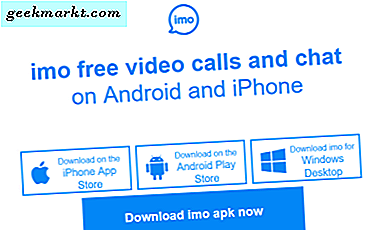Rivaliteten er et gammelt træk ved menneskelig adfærd, og vi har altid elsket at holde det i gang. Det være sig mellem vores yndlingshold, vores yndlingsdrikke eller vores yndlingsbrowsere. Der er altid, der skifter side og af en række grunde, de burde. Webbrowsere, for eksempel Firefox og Chrome, er de mest populære derude og hævder flertallet på både stationære og mobile enheder kombineret. Brugere har deres egne præferencer som privatliv, hastighed og tilgængelighed.
Læs:Top 10 Firefox-udvidelse til Android for at overlade dit privatliv
Hvis du nu har været Firefox-bruger, ved du, at det er bedst for privatlivets fred over internettet, mens Chrome på den anden side er værdsat for sin lynhurtige hastighed. Selvom hver browser har sine egne fordele og ulemper, ønsker de fleste ikke at flytte til en anden browser, fordi det er besvær, dine adgangskoder, browserhistorik og bogmærker gemmes i den browser, det føles for meget arbejde, hvis du vil gå til en anden browser. Hvad hvis der var en guide til at hjælpe dig med at flytte alle dine data fra en browser til en anden uden at miste dit sind og din tid? Fortsæt med at læse, så ordner vi dig med en ny browser med alle dine data på det rigtige sted.
Importer bogmærker fra Chrome til Firefox Android
Denne vejledning hjælper dig med at synkronisere dine bogmærker fra Chrome Desktop til Firefox-mobil. Der er ingen direkte måde at gøre dette på, så vi bruger en lidt længere måde at forklare, men det ville være let.
Sådan gør vi det
Først skal du importere bogmærker fra Chrome Desktop. Installer derefter Firefox på pc'en. Når du er færdig, skal du tilmelde dig en ny Firefox-konto, hvis du ikke allerede har en, som derefter synkroniserer disse bogmærker til Firefox Android. Lad os sikre os, hvor du vil være, og hvor du er. Følg diagrammet nedenfor for at finde ud af det.
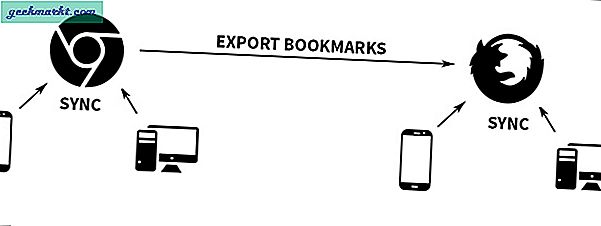
Del 1: Importer bogmærker fra Chrome
Vi viser dig, hvordan du overfører dine bogmærker fra Chrome Desktop til mobilversionen af Firefox.
Første ting først, vi opretter en konto i din browser. Det giver dine mobile enheder mulighed for at synkronisere med dine Desktop-browsere, og alle dine data vil være tilgængelige på alle platforme.
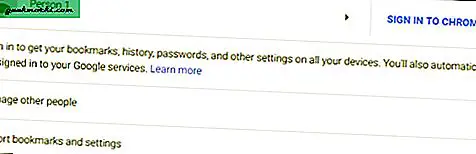
Hvis du allerede har en konto, skal du bare logge ind, og du er klar til at gå.
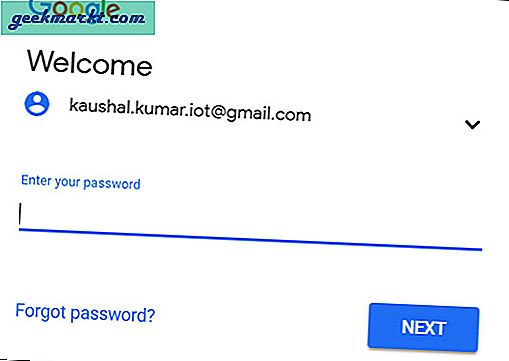
Nu hvis Chrome- og Firefox-browsere er på den samme computer, kan du bare gøre det med et par klik.
tryk på ctrl + shift + B> klik på 'Import og sikkerhedskopi'> Importer data fra en anden browser
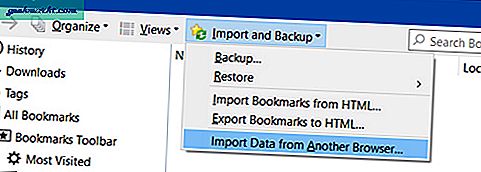
Lad os tage scenariet, hvor dine browsere er på forskellige computere, og du stadig vil eksportere bogmærkerne, det gør vi.
Gå til Chrome, og skriv 'chrome: // bookmarks' i feltet URL.
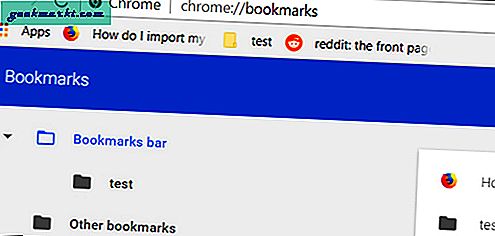
Tryk på valgknappen (tre lodrette prikker) i øverste højre hjørne, vælg Eksporter bogmærker.
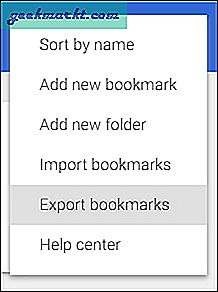 Du kan gemme HTML-filen hvor som helst på computeren, bare sørg for at finde den, når du skal kopiere den til den anden computer.
Du kan gemme HTML-filen hvor som helst på computeren, bare sørg for at finde den, når du skal kopiere den til den anden computer.
Tag HTML-filen og kopier den til den anden maskine.
Gå til Firefox-browseren på maskinen, hvor du planlægger at bruge bogmærkerne og Log ind.
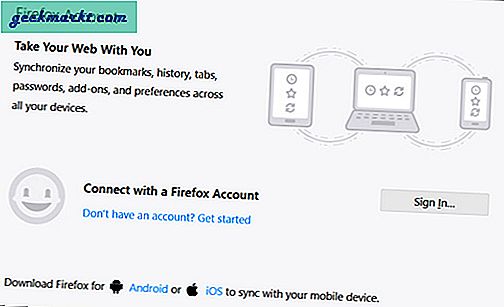
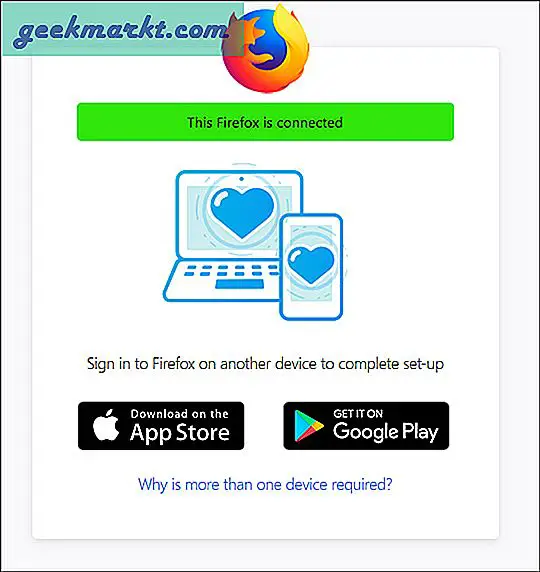
Nu importerer vi bogmærkerne fra HTML-filen, som vi tidligere kopierede fra krom.
Tryk bare på ctrl + Skift + B
Denne kommando vil bringe biblioteket op, og du kan vælge 'import fra HTML'
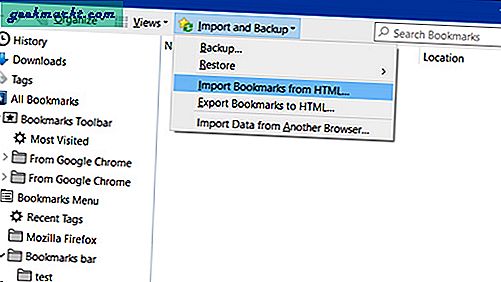
Efter dette trin er det meste af det tunge løft gjort. Nu skal du bare synkronisere din konto på den mobile enhed for at få disse bogmærker i din Firefox-mobilbrowser.
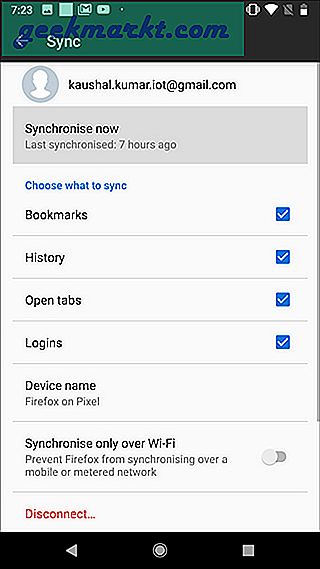
Gå bare til din Firefox-mobil og gå til indstillinger, og tryk på synkronisering og færdig. Dine bogmærker er nu på firefox mobile fra dit krom-skrivebord. du kan se dem i bogmærkemappen.
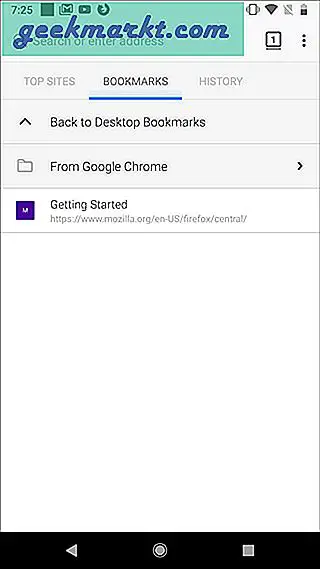
Importer bogmærker fra Chrome til Firefox Android
Vi viste dig en ret simpel tutorial til at kopiere dine bogmærker fra din Chrome-browser på skrivebordet til din Firefox-browser på mobilen. Det har muligvis haft et par ekstra trin, men ved at følge denne tutorial får du disse bogmærker uden besvær eller besvær.
Læs:Firefox spiller ikke YouTube-video i baggrunden - her er løsningen